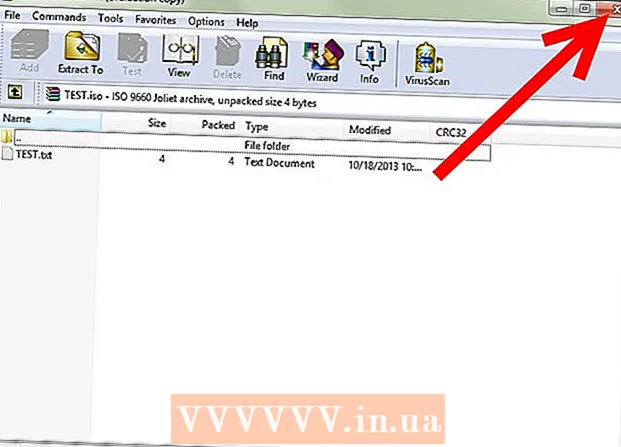Vsebina
- Stopati
- Metoda 1 od 2: Uporaba Googlove podpore
- 2. način od 2: neposredno se obrnite na Google
- Nasveti
- Opozorila
V tem članku lahko izveste, kako uporabljati Googlove funkcije pomoči. Google nima službe za stranke, ki bi jo lahko neposredno poklicali ali poslali po e-pošti. Pravzaprav se lahko z Googlom pogovarjate le, če potrebujete pomoč v zvezi z določenim izdelkom (na primer pametnim telefonom z Androidom) ali če ste novinar. V skoraj vseh drugih situacijah težave ne boste mogli rešiti tako, da se obrnete na Google. Čeprav ne morete neposredno prositi Googla za pomoč, če imate težave s stvarmi, kot sta Gmail ali YouTube, lahko na Googlovem spletnem mestu za pomoč najdete nasvete in navodila za uporabo takšnih storitev. Vedno imejte v mislih, da številne telefonske številke in e-poštni naslovi, za katere se zdi, da so del Googla, obravnavajo prevarante.
Stopati
Metoda 1 od 2: Uporaba Googlove podpore
 Razumevanje delovanja Googlovega centra za pomoč. Google nima službe za stranke, kot sta geslo ali obnovitev računa, ima pa obsežen seznam pogostih vprašanj s podrobnimi navodili, ki vam bodo pomagala rešiti težavo.
Razumevanje delovanja Googlovega centra za pomoč. Google nima službe za stranke, kot sta geslo ali obnovitev računa, ima pa obsežen seznam pogostih vprašanj s podrobnimi navodili, ki vam bodo pomagala rešiti težavo. - Center za pomoč ne dovoljuje neposrednega stika z Googlom, vendar je edina alternativa, ki vam jo Google ponuja za težave, za katere bi morda želeli govoriti z nekom iz Googla.
 Odprite Googlovo podporo. V spletnem brskalniku v računalniku pojdite na https://support.google.com/.
Odprite Googlovo podporo. V spletnem brskalniku v računalniku pojdite na https://support.google.com/.  Izberite izdelek. Kliknite ime izdelka ali programa, s katerim imate težave.
Izberite izdelek. Kliknite ime izdelka ali programa, s katerim imate težave. - Če imate na primer težave z Google Chromom, lahko kliknete to možnost Google Chrome kliknite.
 Oglejte si razpoložljive vire. Na sredini strani boste videli seznam pogostih tem, zato preverite, ali je tam morda navedeno vaše vprašanje.
Oglejte si razpoložljive vire. Na sredini strani boste videli seznam pogostih tem, zato preverite, ali je tam morda navedeno vaše vprašanje.  Izberite kategorijo med razpoložljivimi viri. Kliknite kategorijo vprašanj ali težav, ki jih želite uporabiti. Če bo vse v redu, se bo kategorija povečala in videli boste natančnejše možnosti.
Izberite kategorijo med razpoložljivimi viri. Kliknite kategorijo vprašanj ali težav, ki jih želite uporabiti. Če bo vse v redu, se bo kategorija povečala in videli boste natančnejše možnosti. - Če kliknete na kategorijo in takoj vidite stran s pomočjo, preskočite spodnji korak.
- Svoje vprašanje ali težavo lahko vtipkate tudi v iskalno vrstico na vrhu strani.
 Izberite temo znotraj vira. Kliknite eno od tem v obsežnejši kategoriji. To bo odprlo članek o temi, ki jo iščete.
Izberite temo znotraj vira. Kliknite eno od tem v obsežnejši kategoriji. To bo odprlo članek o temi, ki jo iščete. - Ko v iskalno vrstico vnesete vprašanje ali težavo, kliknite temo, ki se prikaže v spustnem meniju pod iskalno vrstico.
 Sledite navodilom v članku s pomočjo. Pazljivo preberite članek, ki ga vidite, sledite navodilom v besedilu in preverite, ali lahko rešite težavo.
Sledite navodilom v članku s pomočjo. Pazljivo preberite članek, ki ga vidite, sledite navodilom v besedilu in preverite, ali lahko rešite težavo. - Za popolno rešitev težave boste morda morali prebrati več člankov in upoštevati več nizov navodil.
- Številni članki s pomočjo imajo na desni strani seznam člankov, povezanih s temo.
 Preverite, ali vidite telefonske številke za pomoč za telefon Android. Če iščete pomoč za model Android in nimate telefona Pixel, poiščite seznam številk za pomoč, ki jih želite poklicati:
Preverite, ali vidite telefonske številke za pomoč za telefon Android. Če iščete pomoč za model Android in nimate telefona Pixel, poiščite seznam številk za pomoč, ki jih želite poklicati: - Kliknite na: Telefon Pixel na Googlovi strani s pomočjo.
- Kliknite na: Prosimo, kontaktirajte nas v zgornjem desnem kotu strani.
- kliknite na Podpora za naprave Android.
- Oglejte si seznam telefonskih številk, ki jih boste videli.
 Zahtevajte klic za telefon Pixel. Če imate pametni telefon Pixel 1 ali Pixel 2 z Androidom, lahko pomoč pokličete v Googlovem klepetu ali telefonu tako, da storite naslednje:
Zahtevajte klic za telefon Pixel. Če imate pametni telefon Pixel 1 ali Pixel 2 z Androidom, lahko pomoč pokličete v Googlovem klepetu ali telefonu tako, da storite naslednje: - Kliknite na: Telefon Pixel na Googlovi strani s pomočjo.
- Kliknite na: Prosimo, kontaktirajte nas v zgornjem desnem kotu strani.
- kliknite na Podpora za napravo Pixel.
- Izberite model Pixel.
- Kliknite na: Zahtevajte telefonski klic da vas pokliče nazaj ali ob Zahtevaj klepet če se raje pogovarjate prek funkcije klepeta.
- Sledite navodilom na zaslonu.
 Zahtevajte razpis za težave z Google Drive. Google Drive je edina aplikacija ali storitev, za katero Google ponuja neposredno podporo. Če želite zahtevati klepet ali odgovor po e-pošti, naredite naslednje:
Zahtevajte razpis za težave z Google Drive. Google Drive je edina aplikacija ali storitev, za katero Google ponuja neposredno podporo. Če želite zahtevati klepet ali odgovor po e-pošti, naredite naslednje: - kliknite na Google Drive na Googlovi strani s pomočjo.
- kliknite na Kontakt v zgornjem desnem kotu strani.
- Izberite temo in ob pozivu izberite kategorijo.
- Možnost Zahtevajte vračilo v tem koraku ne bo delovala.
- Kliknite na: Zahtevaj klepet ali naprej: Pomoč po e-pošti.
- Sledite navodilom na zaslonu, da začnete pogovor prek klepeta ali e-pošte.
2. način od 2: neposredno se obrnite na Google
 Vedite, da je zelo malo načinov, kako neposredno stopiti v stik z Googlom. Razen če ste novinar ali skrbnik v G Suite, so vaše možnosti za stik z Googlom omejene na pošiljanje staromodnega e-poštnega sporočila in prijavo na delovno mesto.
Vedite, da je zelo malo načinov, kako neposredno stopiti v stik z Googlom. Razen če ste novinar ali skrbnik v G Suite, so vaše možnosti za stik z Googlom omejene na pošiljanje staromodnega e-poštnega sporočila in prijavo na delovno mesto. - Edina izjema od tega pravila za pomoč pri pametnih telefonih z Androidom, napravami Pixel in Google Drive smo zapisali v zgornji metodi.
 Nikoli ne pokličite številke, ki je Google sam izrecno ne omenja. Trenutno je v obtoku več telefonskih številk, za katere se zdi, da jih pošilja sam Google, v resnici pa so prevaranti. Če se želite izogniti prevaram (ali preprosto izgubljanju časa), pokličite številko samo, če je ta posebej navedena v samem Googlovem dokumentu. Pokličete lahko na primer številko, navedeno na obrazcu G Suite, ne pa tudi številke, ki ste jo našli na spletnem mestu, ki ni Googlovo.
Nikoli ne pokličite številke, ki je Google sam izrecno ne omenja. Trenutno je v obtoku več telefonskih številk, za katere se zdi, da jih pošilja sam Google, v resnici pa so prevaranti. Če se želite izogniti prevaram (ali preprosto izgubljanju časa), pokličite številko samo, če je ta posebej navedena v samem Googlovem dokumentu. Pokličete lahko na primer številko, navedeno na obrazcu G Suite, ne pa tudi številke, ki ste jo našli na spletnem mestu, ki ni Googlovo. - Enako velja za elektronske in poštne naslove.
- Googlovi zaposleni v telefonskem pogovoru ali klepetu ne bodo nikoli zahtevali vašega gesla.
 Pošljite e-pošto Googlovi ekipi za tisk. Če ste novinar in bi radi stopili v stik z Googlom, lahko po e-pošti pošljete na naslov: [email protected]. Ali boste prejeli odgovor, bo odvisno od teme vašega e-poštnega sporočila.
Pošljite e-pošto Googlovi ekipi za tisk. Če ste novinar in bi radi stopili v stik z Googlom, lahko po e-pošti pošljete na naslov: [email protected]. Ali boste prejeli odgovor, bo odvisno od teme vašega e-poštnega sporočila. - Google odgovarja samo na e-poštna sporočila ljudi, ki so uradno registrirani kot novinarji.
 Pošljite svoje vprašanje po pošti na Googlov naslov. Če vas ne moti poslati pristnega pisma po navadni pošti, tudi če morda ne prejmete odgovora, lahko svoje vprašanje pošljete po pošti na naslov: 1600 Amphitheatre Parkway Mountain View, CA 94043, ZDA. Možnost, da bo Google odgovoril na tradicionalno pismo, je iz dneva v dan manjša, zato tega ne storite, če imate nujno ali občutljivo težavo.
Pošljite svoje vprašanje po pošti na Googlov naslov. Če vas ne moti poslati pristnega pisma po navadni pošti, tudi če morda ne prejmete odgovora, lahko svoje vprašanje pošljete po pošti na naslov: 1600 Amphitheatre Parkway Mountain View, CA 94043, ZDA. Možnost, da bo Google odgovoril na tradicionalno pismo, je iz dneva v dan manjša, zato tega ne storite, če imate nujno ali občutljivo težavo.  Obrnite se na center za pomoč za G Suite. Običajni Googlovi uporabniki tega ne morejo storiti, vendar imajo skrbniki G Suite 24-urni dostop do podpore strankam. Če ste res skrbnik G Suite in se želite povezati z Googlom prek G Suite, naredite naslednje:
Obrnite se na center za pomoč za G Suite. Običajni Googlovi uporabniki tega ne morejo storiti, vendar imajo skrbniki G Suite 24-urni dostop do podpore strankam. Če ste res skrbnik G Suite in se želite povezati z Googlom prek G Suite, naredite naslednje: - V spletnem brskalniku pojdite na https://gsuite.google.com/support/.
- Izberite način, kako stopiti v stik (na primer kliknite Pomoč po telefonu če želite poklicati Google).
- Kliknite na: PRIJAVITE SE V G Suite.
- Prijavite se z uporabo podatkov o skrbniškem računu v G Suite.
- Sledite navodilom na zaslonu. Če pokličete Google, boste morali upoštevati tudi izgovorjena navodila, ki jih prejmete po vroči liniji.
 Prijavite se za službo v Googlu. Zadnji način, kako lahko neposredno stopite v stik z Googlom, je prošnja za zaposlitev pri njih. Na Googlovi strani z delovnimi mesti lahko vidite, katera prosta delovna mesta so odprta in kako se prijaviti zanje:
Prijavite se za službo v Googlu. Zadnji način, kako lahko neposredno stopite v stik z Googlom, je prošnja za zaposlitev pri njih. Na Googlovi strani z delovnimi mesti lahko vidite, katera prosta delovna mesta so odprta in kako se prijaviti zanje: - Pojdite na: https://careers.google.com/jobs v spletnem brskalniku vašega računalnika.
- V besedilnem polju na skrajni desni prilagodite lokacijo želeni lokaciji.
- Kliknite besedilno polje »Naloge za iskanje« in nato pritisnite ↵ Enter.
- Pomaknite se po rezultatih.
- Izberite rezultat in kliknite NANESTI zgornji desni kot.
- Izpolnite aplikacijo in sledite navodilom na zaslonu.
Nasveti
- Mnogi ljudje zmotno verjamejo, da se lahko obrnejo na Googlovo službo za stranke in prosijo za pomoč, če na primer pozabijo geslo, želijo spremeniti račun in podobno. Na žalost Google nima ne časa ne osebja, ki bi uporabnike vodilo skozi tovrstne postopke.
Opozorila
- Googlovi zaposleni naj ne bi zahtevali vaših gesel.
- Nikoli ne razkrivajte svojih osebnih podatkov po e-pošti ali telefonu. Bodite še posebej previdni pri informacijah o svoji lokaciji.